ይህ wikiHow ምስሎችን በዊንዶውስ 10 የኮምፒተር አቃፊዎች ውስጥ እንዴት አስቀድመው ማየት እንደሚችሉ ያስተምርዎታል። የፎቶ ቅድመ -እይታዎች በራስ -ሰር ሲነቁ ፣ ይህ ባህሪ በአንዳንድ የዊንዶውስ 10 ስሪቶች ውስጥ “በድንገት” ተሰናክሏል። በፋይል አሳሽ ቅንብሮች ውስጥ ቅድመ -እይታዎችን ማንቃት ይችላሉ። ሆኖም ፣ እርስዎ የፎቶ ቅድመ -እይታ አዶን የሚደግፍ የግምገማ አማራጭን በመጠቀም አቃፊው የሚተዳደር መሆኑን ማረጋገጥ አለብዎት።
ደረጃ
ዘዴ 1 ከ 2: የምስል ቅድመ -እይታን ማንቃት
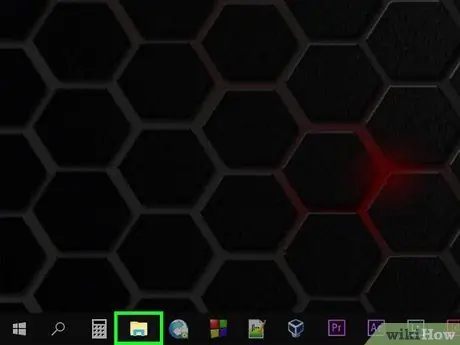
ደረጃ 1. ፋይል አሳሽ ይክፈቱ

በማያ ገጹ ታችኛው ክፍል ላይ አቃፊ የሚመስል የፋይል አሳሽ አዶን ጠቅ ያድርጉ ወይም Win+E ን ይጫኑ።
-
ፋይል ኤክስፕሎረር በማያ ገጹ ታችኛው ክፍል ላይ ካልታየ ፣ እንዲሁም “የሚለውን ጠቅ ማድረግ ይችላሉ” ጀምር ”

Windowsstart ፣ ፋይል አሳሽ ያስገቡ እና “ጠቅ ያድርጉ” ፋይል አሳሽ ”በምናሌው አናት ላይ።
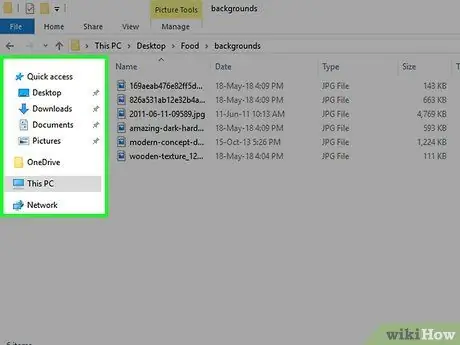
ደረጃ 2. አቃፊውን ይክፈቱ።
ሊያነቁት በሚፈልጉት የቅድመ እይታ ባህሪ ወደ አቃፊው ለመቀየር የፋይል አሳሽ ግራ አቃፊ ዓምድ ይጠቀሙ።
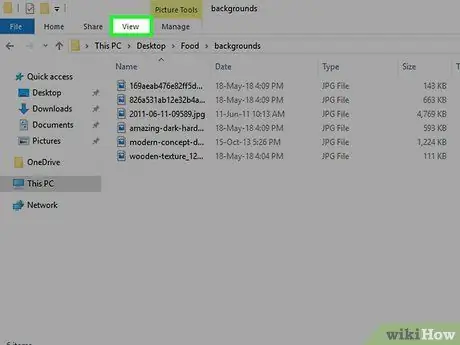
ደረጃ 3. የእይታ ትርን ጠቅ ያድርጉ።
ይህ ትር በፋይል አሳሽ መስኮት በላይኛው ግራ ጥግ ላይ ነው። የመሳሪያ አሞሌው በመስኮቱ አናት ላይ ይታያል።
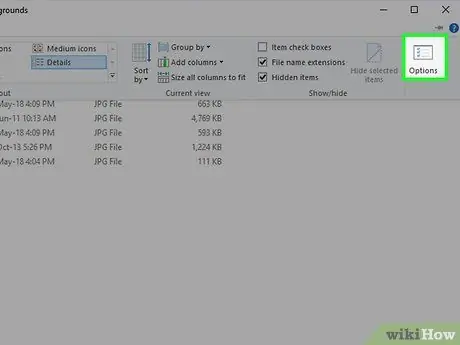
ደረጃ 4. የአማራጮች አዶን ጠቅ ያድርጉ።
በመስኮቱ በላይኛው ቀኝ ጥግ ላይ እና አመልካች ምልክት ያለበት ነጭ ሳጥን ይመስላል። አንዴ ጠቅ ካደረጉ በኋላ ብቅ ባይ መስኮት ይታያል።
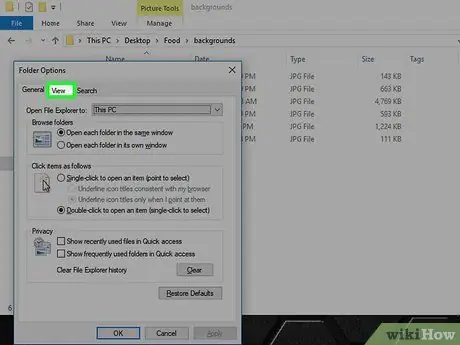
ደረጃ 5. የእይታ ትርን ጠቅ ያድርጉ።
በብቅ ባይ መስኮቱ አናት ላይ ትር ነው።
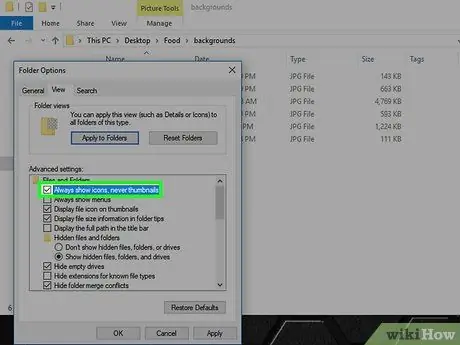
ደረጃ 6. “ሁልጊዜ አዶዎችን ፣ ድንክዬዎችን በጭራሽ አታሳይ” የሚለውን ሳጥን ምልክት ያንሱ።
ይህንን ሳጥን በመስኮቱ ግርጌ ላይ ባለው “ፋይሎች እና አቃፊዎች” ክፍል ውስጥ ማየት ይችላሉ።
- ይህንን ሳጥን ካላዩ መጀመሪያ ለማሳየት “ፋይሎች እና አቃፊዎች” የሚለውን ርዕስ ሁለቴ ጠቅ ያድርጉ።
- ይህ ሳጥን ቼክ ከሌለው መጀመሪያ የተበላሸውን የቅድመ እይታ አዶ መሸጎጫ ማስተካከል ያስፈልግዎታል።
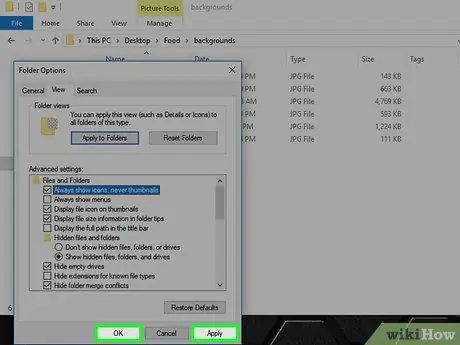
ደረጃ 7. ተግብር የሚለውን ጠቅ ያድርጉ ፣ ከዚያ ጠቅ ያድርጉ እሺ።
እነዚህ ሁለት አዝራሮች በመስኮቱ ግርጌ ላይ ናቸው። ከዚያ በኋላ ቅንብሮቹ ተግባራዊ ይሆናሉ እና መስኮቱ ይዘጋል።
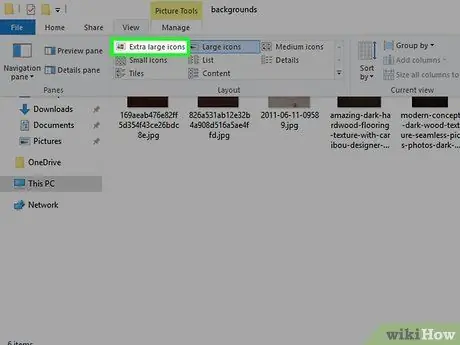
ደረጃ 8. አቃፊው ተገቢውን የግምገማ አማራጮች ማሳየቱን ያረጋግጡ።
የቅድመ -እይታ አዶውን ለማየት አቃፊው የሚደገፍ ቅድመ እይታ አማራጭን በመጠቀም ፋይሎችን እና ንዑስ አቃፊዎችን ማሳየት አለበት (ለምሳሌ “ ተጨማሪ ትላልቅ አዶዎች ). የአሁኑን የማሳያ ቅንብሮችን ለመለወጥ የሚከተሉትን ደረጃዎች ይከተሉ
- ትሩን ጠቅ ያድርጉ " ይመልከቱ ”.
- ከሚከተሉት “አቀማመጥ” አማራጮች ውስጥ አንዱን ጠቅ ያድርጉ - " ተጨማሪ ትላልቅ አዶዎች ”, “ ትላልቅ አዶዎች ”, “ መካከለኛ አዶዎች ”, “ ሰቆች "፣ ወይም" ይዘት ”.
ዘዴ 2 ከ 2: የተሰበረ ቅድመ -እይታን ያስተካክሉ
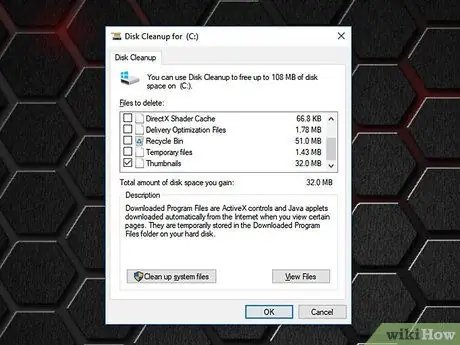
ደረጃ 1. ቅድመ ዕይታ መቼ መስተካከል እንዳለበት ይረዱ።
ዊንዶውስ 10 ለእያንዳንዱ የኮምፒተር ፋይል የቅድመ እይታ አዶ መሸጎጫ ያከማቻል። መሸጎጫው ከተበላሸ ፣ በአቃፊው ውስጥ ያሉት ስዕሎች በትክክል አይታዩም። አስቀድመው የምስል ቅድመ -እይታን ለማንቃት ከሞከሩ ፣ የቅድመ -እይታ አዶ መሸጎጫ ባዶ ማድረግ ችግሩን ሊፈታ ይችላል።
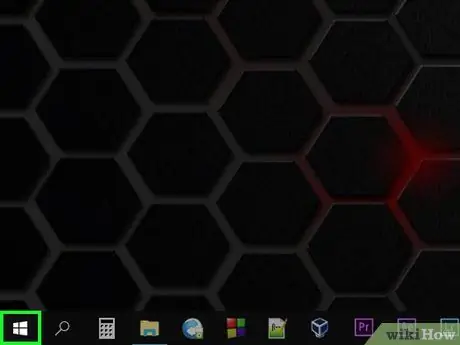
ደረጃ 2. የ “ጀምር” ምናሌን ይክፈቱ

በማያ ገጹ ታችኛው ግራ ጥግ ላይ ያለውን የዊንዶውስ አርማ ጠቅ ያድርጉ።
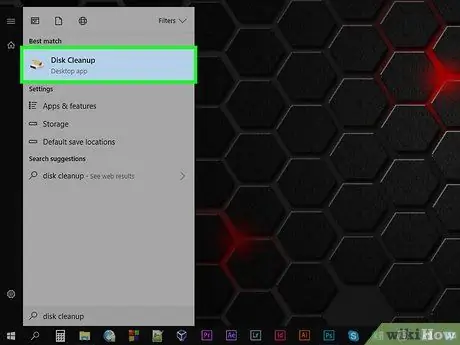
ደረጃ 3. የዲስክን ማጽዳት ክፈት።
የዲስክ ማጽጃ ይተይቡ ፣ ከዚያ ጠቅ ያድርጉ የዲስክ ማጽዳት ”አንዴ በ“ጀምር”መስኮት አናት ላይ ይታያል። ብቅ ባይ መስኮት ይከፈታል።
ብቅ ባይ መስኮት ለማሳየት በስራ አሞሌው ላይ ሲታይ የዲስክ ማጽጃ አዶውን ጠቅ ማድረግ ያስፈልግዎት ይሆናል።
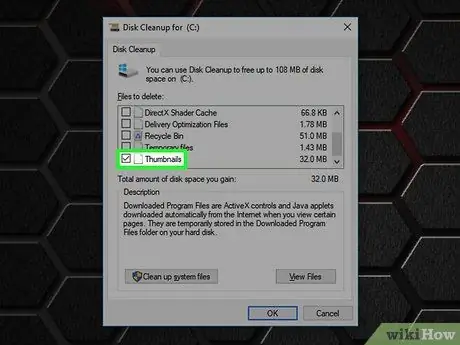
ደረጃ 4. ማያ ገጹን ወደ ታች ይሸብልሉ እና “ድንክዬዎች” የሚለውን ሳጥን ምልክት ያድርጉበት።
በዋናው መስኮት ውስጥ ያሉትን ሌሎች ሳጥኖች ምልክት ማድረግ ይችላሉ ፣ ግን “ድንክዬዎች” ሳጥኑ አሁንም መፈተሽ አለበት።
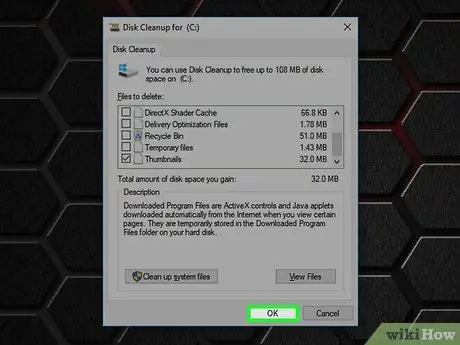
ደረጃ 5. እሺን ጠቅ ያድርጉ።
በመስኮቱ ግርጌ ላይ ነው።
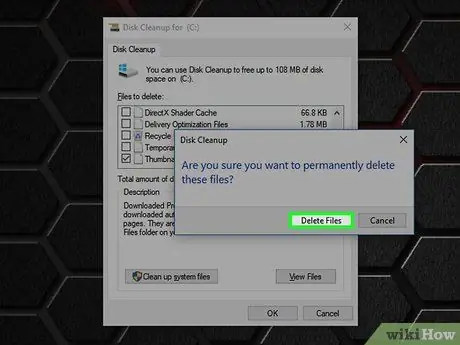
ደረጃ 6. ሲጠየቁ ፋይሎችን ሰርዝ የሚለውን ጠቅ ያድርጉ።
ከዚያ በኋላ የዲስክ ማጽጃ ወዲያውኑ የኮምፒተር ቅድመ እይታ አዶውን ከመሸጎጫው ያጸዳል።
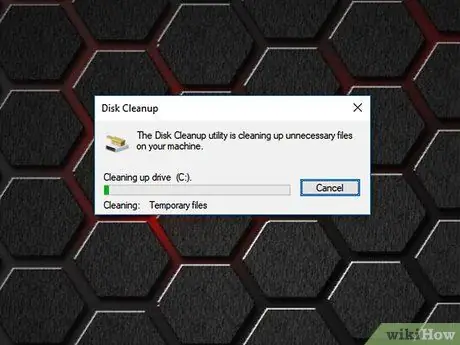
ደረጃ 7. አዶውን ማስወገድ እስኪጨርስ ይጠብቁ።
የቅድመ -እይታ አዶውን ከዚህ በፊት ጨርሰው የማያውቁ ከሆነ ይህ ሂደት ጥቂት ደቂቃዎችን ሊወስድ ይችላል። ብቅ ባይ መስኮቱ ከጠፋ በኋላ ወደሚቀጥለው ደረጃ መቀጠል ይችላሉ።
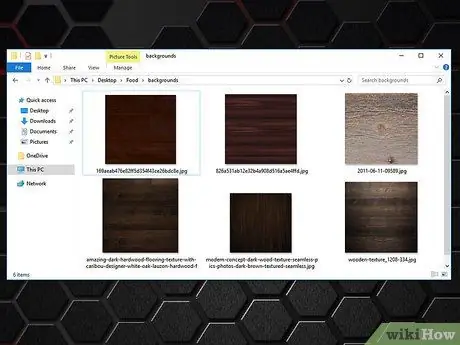
ደረጃ 8. ተፈላጊውን አቃፊ ይክፈቱ።
ሊያሳዩት በሚፈልጉት የቅድመ እይታ አዶ ወደ አቃፊው ይሂዱ። እንደገና ከተጫኑ ጥቂት ደቂቃዎች በኋላ የምስሉ ቅድመ -እይታ በመስኮቱ ውስጥ ይታያል።
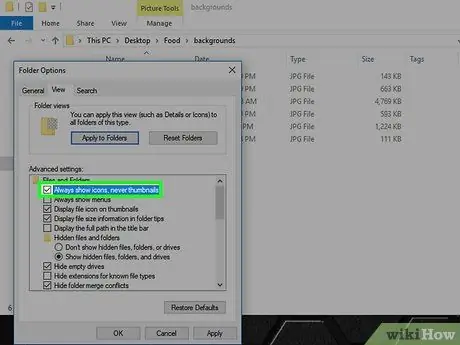
ደረጃ 9. አስፈላጊ ከሆነ የምስል ቅድመ -እይታን ያንቁ።
የቅድመ -እይታ አዶ አሁንም እየታየ ካልሆነ ፣ “ሁልጊዜ አዶዎችን አሳይ ፣ ድንክዬዎችን በጭራሽ አታሳይ” የሚለውን ቅንብር ማሰናከል እና አቃፊው ተገቢውን የቅድመ -እይታ አማራጮችን መጠቀሙን ማረጋገጥ አለብዎት።







